Affinity Photo είναι ένα ισχυρό εργαλείο επεξεργασίας εικόνας που σου δίνει πολλές μεθόδους για να επιλέγεις και να αναμειγνύεις χρώματα. Σε αυτήν την οδηγία θα μάθεις πώς να εργάζεσαι αποτελεσματικά με την παλέτα χρωμάτων, τον διάλογο επιλογής χρώματος και άλλα εργαλεία για να υλοποιήσεις τις δημιουργικές σου ιδέες.
Κύριες γνώσεις
- Μπορείς να εναλλάσσεσαι γρήγορα μεταξύ προεμπροσθίας και φόντου.
- Διατίθενται πολλές επιλογές για την επιλογή χρώματος, συμπεριλαμβανομένων των RGB, HSL και CMYK.
- Ο διάλογος επιλογής χρώματος επιτρέπει ακριβείς χρωματικές αναμείξεις, καθώς και την προσθήκη χρωμάτων σε προσαρμοσμένες παλέτες.
- Με την πιπέτα μπορείς να επιλέγεις χρώματα απευθείας από την εικόνα σου.
Επιλογή πινέλου με το επιθυμητό χρώμα
Ξεκίνησε επιλέγοντας το επιθυμητό πινέλο. Στη γραμμή εργαλείων θα βρεις δύο κύκλους που δείχνουν το προεμπρόσθιο και το χρώμα φόντου. Ο εμπρός κύκλος είναι το τρέχον επιλεγμένο χρώμα, συνήθως μαύρο. Κάνοντας κλικ στον κύκλο χρώματος ή πατώντας το πλήκτρο X εναλλάσσεσαι μεταξύ προεμπροστεού και φόντου.
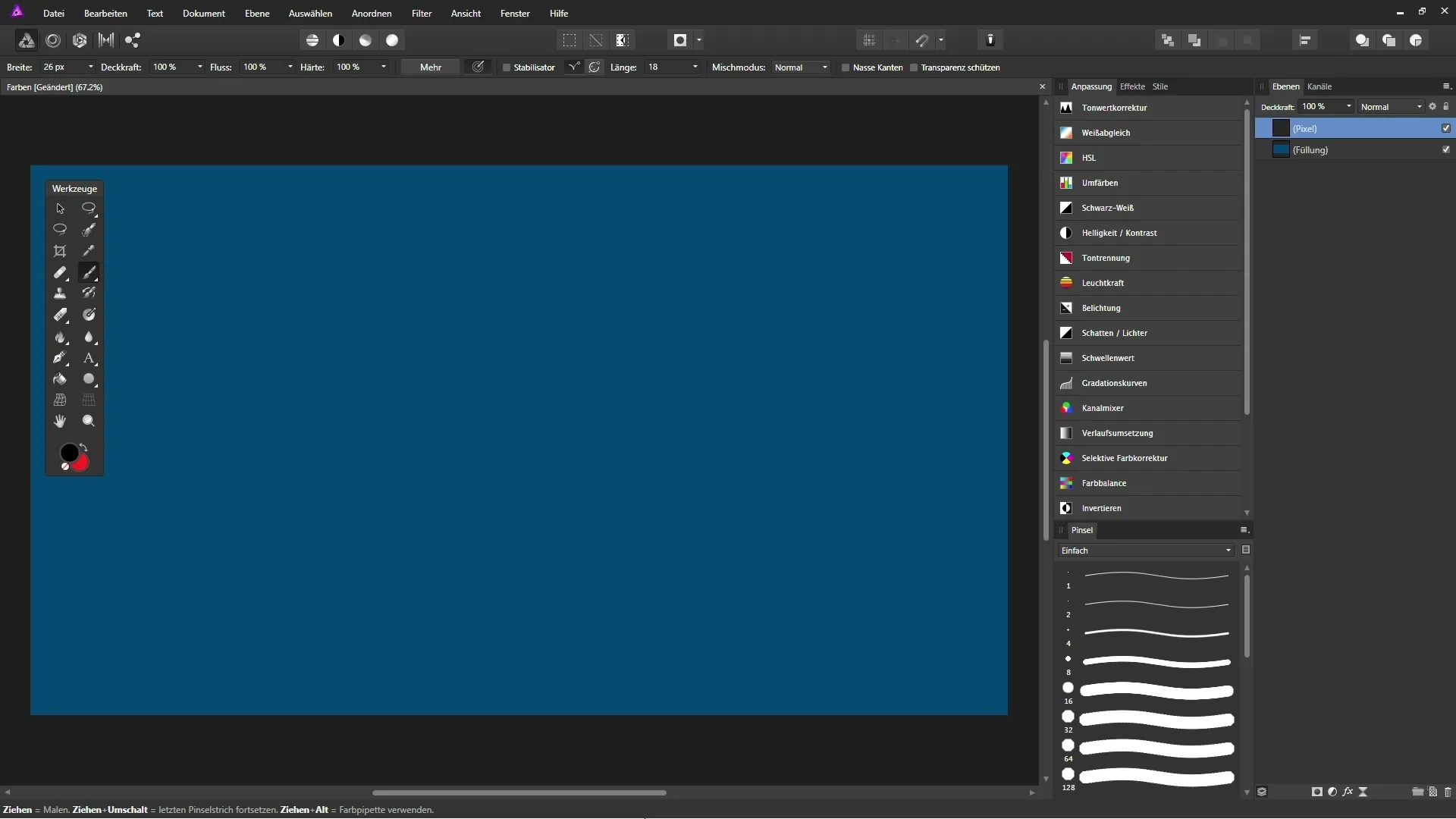
Αναμείξεις χρωμάτων με τον διάλογο επιλογής χρώματος
Για να επιλέξεις ή να αναμίξεις ένα συγκεκριμένο χρώμα, πάτησε δύο φορές στον εμπρός κύκλο χρώματος. Ένα παράθυρο διαλόγου θα ανοίξει, όπου μπορείς να χρησιμοποιήσεις διάφορες επιλογές ανάμειξης χρωμάτων. Αυτήν τη στιγμή είναι επιλεγμένος ο τρόπος τόνου, που σου επιτρέπει να ρυθμίσεις τον επιθυμητό τόνο μέσω ενός ρυθμιστικού.
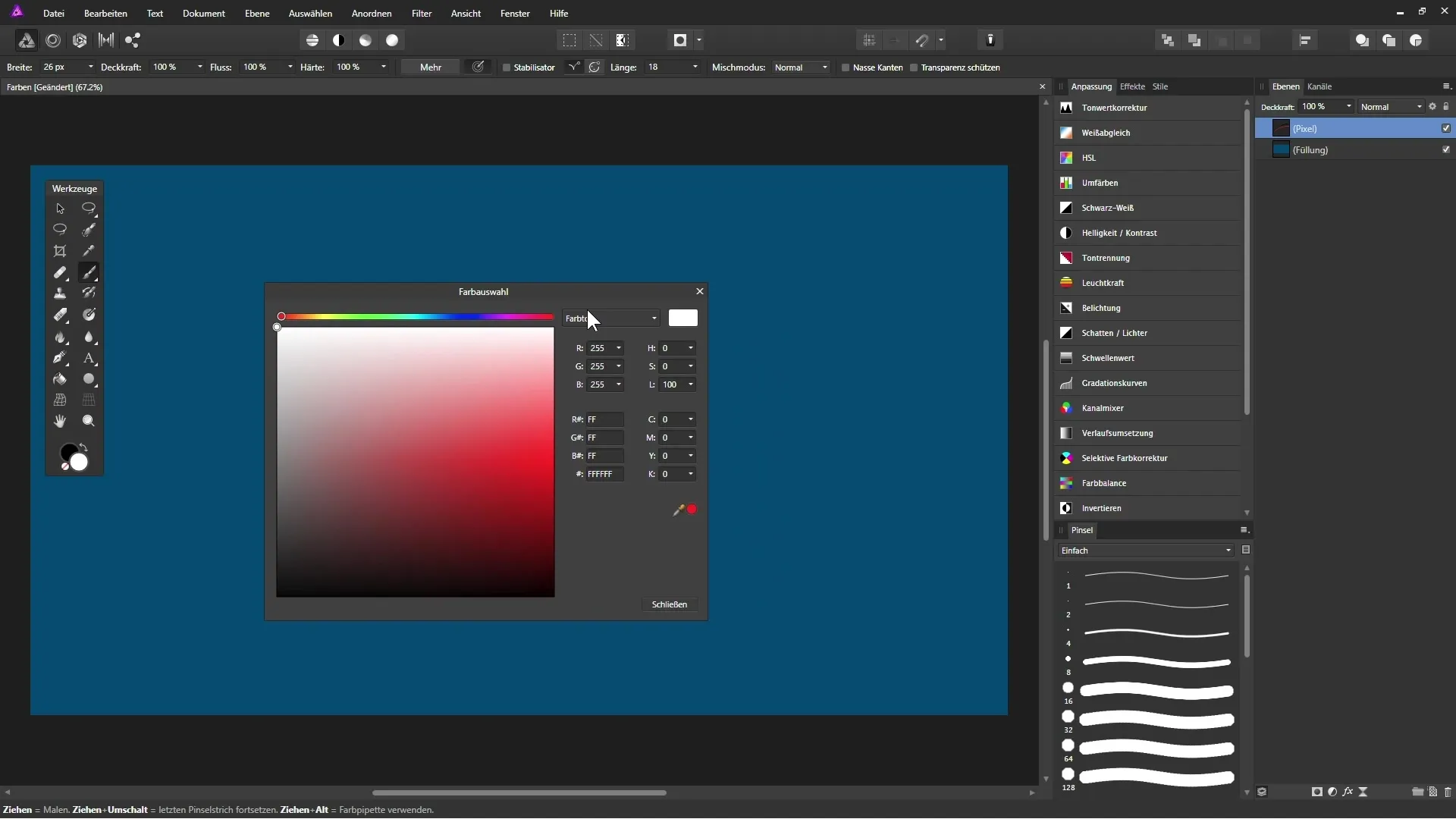
Κατανόηση των χρωματικών τιμών
Όταν επιλέγεις RGB, αυτό σημαίνει ότι μπορείς να αναμείξεις κόκκινο, πράσινο και μπλε σε διάφορες εντάσεις. Το τρέχον έγγραφο χρησιμοποιεί συνήθως RGB 8 Bit, με το οποίο μπορείς να δημιουργήσεις πάνω από 16,7 εκατομμύρια πιθανά χρώματα. Πειραματίσου με τους ρυθμιστές για να αποκτήσεις διάφορες αποχρώσεις.
Εργασία με HSL
Όταν αλλάξεις στην επιλογή HSL, έχεις τη δυνατότητα να προσαρμόσεις τον τόνο, τον κορεσμό και τη φωτεινότητα ενός χρώματος. Για παράδειγμα, μπορείς να επιλέξεις μία απόχρωση του πράσινου και να ποικιλιοποιήσεις τον κορεσμό από άχρωμο μέχρι ένα ζωντανό πράσινο. Η φωτεινότητα μπορεί επίσης να ρυθμιστεί, παρέχοντάς σου τεράστια ευελιξία.
CMYK για έργα εκτύπωσης
Για έργα εκτύπωσης, είναι χρήσιμο να χρησιμοποιείς την επιλογή χρώματος CMYK. Εδώ μπορείς να ρυθμίσεις τις τιμές για κυανό, ματζέντα, κίτρινο και μαύρο, δίνοντάς σου ακριβή έλεγχο πάνω στα χρώματα εκτύπωσης.
Δημιουργία προσαρμοσμένης επιλογής χρωμάτων
Εάν χρειάζεσαι συνεχώς τα ίδια χρώματα, δημιούργησε μια προσαρμοσμένη παλέτα χρωμάτων. Κάνε κλικ στο εικονίδιο μενού στο διάγραμμα πεδίου χρωμάτων και επίλεξε αν θέλεις να δημιουργήσεις μια παλέτα προγράμματος ή εγγράφου. Μια παλέτα προγράμματος παραμένει διαθέσιμη σε όλα τα μελλοντικά έργα, ενώ μια παλέτα εγγράφου είναι ορατή μόνο στο τρέχον έργο σου.
Αφαίρεση χρωμάτων από εικόνες
Με την πιπέτα μπορείς να αφαιρείς χρώματα από την εικόνα σου. Κάνε κλικ στην πιπέτα, κράτα πατημένο το αριστερό κλικ του ποντικιού και κινήσου πάνω από την εικόνα. Όταν απελευθερώσεις το κουμπί, το χρώμα θα επιλεγεί και θα εμφανιστεί στον κύκλο χρώματος.
Προσθήκη χρωμάτων στην παλέτα
Μπορείς να προσθέσεις το επιλεγμένο χρώμα στην προσαρμοσμένη σου παλέτα χρωμάτων. Η παλέτα εμφανίζει τα τελευταία χρησιμοποιημένα χρώματα που σε βοηθούν να κάνεις γρήγορες επιλογές. Για να προσθέσεις ένα χρώμα, απλά επέλεξε ένα χρώμα και αντέγραψέ το στην παλέτα.
Συνεργασία με κωδικούς χρώματος HTML
Όταν εργάζεσαι με ιστοσελίδες, έχεις τη δυνατότητα να διαβάσεις τον κωδικό HTML για το επιλεγμένο χρώμα. Μπορείς να χρησιμοποιήσεις αυτόν τον κωδικό για να βελτιώσεις την απόδοση χρώματος στην ιστοσελίδα σου.
Αποθήκευση και επαναχρησιμοποίηση χρωμάτων
Όλα τα χρώματα που παρακολουθήθηκαν μπορείς να τα αποθηκεύσεις και να τα επαναχρησιμοποιήσεις σε μελλοντικά έργα. Έχεις την επιλογή να ονομάσεις την παλέτα και να έχεις πρόσβαση στις προηγούμενες χρώσεις όταν χρειάζεται.
Σύνοψη – Αποτελεσματική επιλογή και ανάμειξη χρωμάτων στο Affinity Photo
Η εργασία με χρώματα στο Affinity Photo είναι μια προσεκτική διαδικασία που σου προσφέρει δημιουργικότητα και ευελιξία τόσο στη ζωγραφική όσο και στο σχεδιασμό ιστοσελίδων. Με τις τεχνικές που καλύπτονται σε αυτήν την οδηγία, μπορείς να επιλέγεις, να αναμειγνύεις και να αποθηκεύεις χρώματα αποτελεσματικά, για να δώσεις ζωή στα έργα σου.
Συχνές ερωτήσεις
Πώς αλλάζω μεταξύ προεμπροσθίας και φόντου;Πάτησε το πλήκτρο X ή κάνε κλικ στον αντίστοιχο κύκλο χρώματος.
Μπορώ να εισάγω χρωματικές τιμές χειροκίνητα;Ναι, μπορείς να εισάγεις χρωματικές τιμές χειροκίνητα στο διάλογο επιλογής χρώματος.
Πώς να δημιουργήσω μια προσαρμοσμένη παλέτα χρωμάτων;Κάνε κλικ στο εικονίδιο μενού στο διάγραμμα πεδίου χρωμάτων και επίλεξε την επιθυμητή παλέτα.
Πώς μπορώ να αφαιρέσω χρώματα από μια εικόνα;Χρησιμοποίησε την πιπέτα και κάνε κλικ στο χρώμα στην εικόνα που θέλεις να επιλέξεις.
Υπάρχει τρόπος να χρησιμοποιήσω χρώματα για ιστοσελίδες;Ναι, μπορείς να βρεις τον κωδικό HTML για κάθε χρώμα στο διάλογο επιλογής χρώματος.


